Việc căn chỉnh lề trong Excel hay Word là điều cần thiết, giúp chúng ta có trang văn bản, dữ liệu đẹp hơn, định dạng chuẩn hơn sau khi hoàn thành cũng như sau khi in Excel. Tuy nhiên, có khá nhiều người lại quen với thao tác căn chỉnh lề Excel thủ công, điều chỉnh các thước căn lề mà quên mất đi cách thiết lập căn lề trong Excel. Trong bài viết này Quản trị mạng sẽ hướng dẫn bạn cách căn lề chuẩn trong Excel.
Các bước căn lề trong Excel chuẩn định dạng
Bước 1:
Bạn mở Excel trên máy tính. Đầu tiên để có thể căn chỉnh lề Excel, chúng ta cần đổi đơn vị đo mặc định của Excel sang cm. Chúng ta sẽ nhấn chọn Button trên cùng giao diện và chọn tiếp Excel Options.
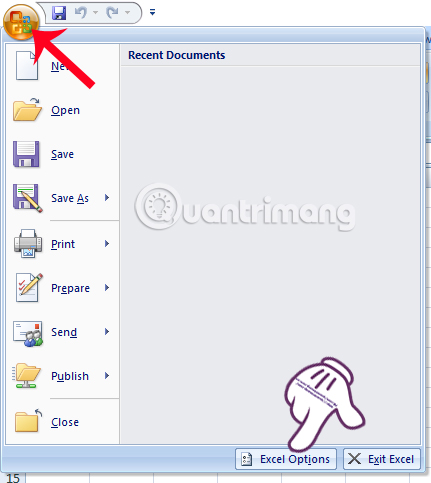
Bước 2:
Tiếp đến, trong giao diện cửa sổ mới Excel Options, nhấn chọn vào mục Advanced trong menu bên trái. Sang giao diện bên phải, kéo xuống nội dụng bên dưới phần Display. Tại đây, chúng ta sẽ tiến hành đổi đơn vị từ inch sang cm. Trong mục Ruler units, nhấn chọn vào mũi tên và chọn Centimeters. Cuối cùng nhấn OK.
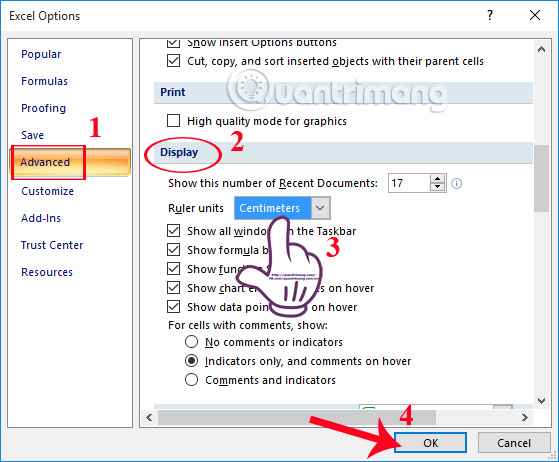
Bước 3:
Tiếp theo để căn chỉnh lề, tại giao diện Excel, chọn tab Page Layout, chọn Margins rồi chọn Custom Margins ngay ở bên dưới.
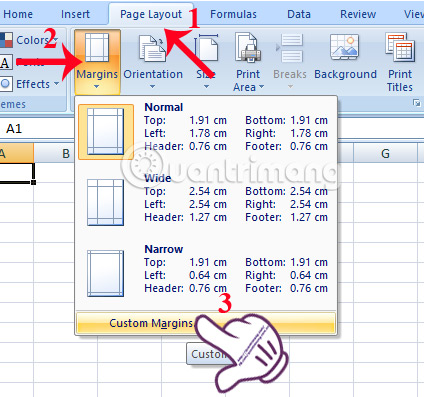
Bước 4:
Xuất hiện cửa sổ Page Setup. Tại đây, chúng ta chọn tab Margins, rồi định dạng căn lề trong các mục gồm Left (trái), Right (phải), Top (trên), Bottom (dưới), Header (tiêu đề đầu), Footer (tiêu đề cuối) tùy theo mục đích căn lề của từng người.
Khi đã căn chỉnh lề xong, nhấn chọn vào Print Preview để xem nội dung toàn trang sau khi đã căn lề. Nếu như đã chuẩn với lề mà bạn muốn căn, nhấn OK để lưu lại.
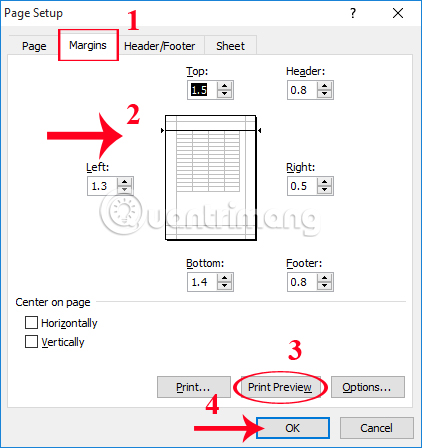
Như vậy, chúng ta đã hoàn thành xong từng bước căn chuẩn lề cho Excel. Tài liệu sau khi in sẽ theo như đúng kích thước lề mà chúng ta đã thiết lập. Nếu muốn thay đổi lề cho Excel, bạn chỉ cần đổi lại 6 loại kích thước trong Page Setup mà thôi.
Video hướng dẫn căn lề trên Excel
Tham khảo thêm các bài sau đây:
Chúc các bạn thực hiện thành công!
 Công nghệ
Công nghệ  AI
AI  Windows
Windows  iPhone
iPhone  Android
Android  Học IT
Học IT  Download
Download  Tiện ích
Tiện ích  Khoa học
Khoa học  Game
Game  Làng CN
Làng CN  Ứng dụng
Ứng dụng 


















 Linux
Linux  Đồng hồ thông minh
Đồng hồ thông minh  macOS
macOS  Chụp ảnh - Quay phim
Chụp ảnh - Quay phim  Thủ thuật SEO
Thủ thuật SEO  Phần cứng
Phần cứng  Kiến thức cơ bản
Kiến thức cơ bản  Lập trình
Lập trình  Dịch vụ công trực tuyến
Dịch vụ công trực tuyến  Dịch vụ nhà mạng
Dịch vụ nhà mạng  Quiz công nghệ
Quiz công nghệ  Microsoft Word 2016
Microsoft Word 2016  Microsoft Word 2013
Microsoft Word 2013  Microsoft Word 2007
Microsoft Word 2007  Microsoft Excel 2019
Microsoft Excel 2019  Microsoft Excel 2016
Microsoft Excel 2016  Microsoft PowerPoint 2019
Microsoft PowerPoint 2019  Google Sheets
Google Sheets  Học Photoshop
Học Photoshop  Lập trình Scratch
Lập trình Scratch  Bootstrap
Bootstrap  Năng suất
Năng suất  Game - Trò chơi
Game - Trò chơi  Hệ thống
Hệ thống  Thiết kế & Đồ họa
Thiết kế & Đồ họa  Internet
Internet  Bảo mật, Antivirus
Bảo mật, Antivirus  Doanh nghiệp
Doanh nghiệp  Ảnh & Video
Ảnh & Video  Giải trí & Âm nhạc
Giải trí & Âm nhạc  Mạng xã hội
Mạng xã hội  Lập trình
Lập trình  Giáo dục - Học tập
Giáo dục - Học tập  Lối sống
Lối sống  Tài chính & Mua sắm
Tài chính & Mua sắm  AI Trí tuệ nhân tạo
AI Trí tuệ nhân tạo  ChatGPT
ChatGPT  Gemini
Gemini  Điện máy
Điện máy  Tivi
Tivi  Tủ lạnh
Tủ lạnh  Điều hòa
Điều hòa  Máy giặt
Máy giặt  Cuộc sống
Cuộc sống  TOP
TOP  Kỹ năng
Kỹ năng  Món ngon mỗi ngày
Món ngon mỗi ngày  Nuôi dạy con
Nuôi dạy con  Mẹo vặt
Mẹo vặt  Phim ảnh, Truyện
Phim ảnh, Truyện  Làm đẹp
Làm đẹp  DIY - Handmade
DIY - Handmade  Du lịch
Du lịch  Quà tặng
Quà tặng  Giải trí
Giải trí  Là gì?
Là gì?  Nhà đẹp
Nhà đẹp  Giáng sinh - Noel
Giáng sinh - Noel  Hướng dẫn
Hướng dẫn  Ô tô, Xe máy
Ô tô, Xe máy  Tấn công mạng
Tấn công mạng  Chuyện công nghệ
Chuyện công nghệ  Công nghệ mới
Công nghệ mới  Trí tuệ Thiên tài
Trí tuệ Thiên tài